ドキュメントに取り組んで、あまりにも多くの変更を加えたことがありますか? 元に戻すボタンを熱狂的にマッシュし始め、作業中の古いバージョンのテキストに必死に戻ろうとするパニックの瞬間がありましたか? リラックスしてください、私たちは皆そこにいました、そしてより簡単な解決策があります。
macOS Montereyで利用できるほとんどのプログラムには復元機能が含まれているため、間違ったと思っていたが実際にはそうではなかったその瞬間に戻ることができます。
プロのヒント:Mac用の素晴らしい外付けハードドライブを手に入れることは価値のある投資であるため、ドキュメントを安全な場所に簡単かつ頻繁に保存できます。 ただし、ハードドライブを使用している場合でも、事故が発生することがあります。Macで古いバージョンのドキュメントを復元する方法は次のとおりです。
Macで古いバージョンのファイルを復元する方法
いいえ 毎日 アプリケーションには 元に戻す 機能が、良いものは常にします。 使用しているプログラムに機能があるかどうかを確認するには、メニューバーの[アプリ]メニューセクションでその機能を探します。 ファイル。 表示されている場合は、数回クリックするだけで、作業中のドキュメントの古いバージョンを見つけることができます。
- ドキュメントを選択した状態で、をクリックします ファイル Macの画面の左上隅にあるアプリメニューで。
- 選択する 元に戻す ドロップダウンメニューから。
-
選択する すべてのバージョンを閲覧する。
出典:iMore
-
どちらかをクリックします 矢印 ドキュメントの横にあるバージョンを1つずつさかのぼって確認するか、 タイムラインティッカー 右端にある作業タイムラインを参照し、特に節約された時間からバージョンを選択します。
-
クリック 戻す。
![Macでドキュメントを復元する:バージョンを選択し、[復元]をクリックします](https://www.imore.com/sites/imore.com/files/styles/large/public/field/image/2017/02/restore-older-version-in-app-02.jpg?itok=PK9anb6L) 出典:iMore
出典:iMore
これにより、作業中のバージョンが新しく復元されたバージョンと自動的に交換されます。
Macで古いバージョンのファイルのコピーを復元する方法
現在のバージョンを保持し、古いバージョンと比較することをお勧めします。 古いバージョンのドキュメントのコピーを復元して、それらを個別に処理するオプションもあります。
- ドキュメントを選択した状態で、をクリックします ファイル Macの画面の左上隅にあるアプリメニューで。
- 選択する 元に戻す ドロップダウンメニューから。
-
選択する すべてのバージョンを閲覧する。
出典:iMore
-
どちらかをクリックします 矢印 ドキュメントの横にあるバージョンを1つずつさかのぼって確認するか、 タイムラインティッカー 右端にある作業タイムラインを参照し、特に節約された時間からバージョンを選択します。
- を押し続けます オプションキー。
-
クリック コピーを復元する。
![Macでドキュメントのコピーを復元する:バージョンを選択し、[コピーを復元]をクリックします](https://www.imore.com/sites/imore.com/files/styles/large/public/field/image/2017/02/restore-older-version-in-app-03.jpg?itok=d17aIw8p) 出典:iMore
出典:iMore
これにより、無題の名前のコピーバージョンが開きます。 両方のバージョンを保持したい場合は、Macに保存できます。
TimeMachineを使用して特定のドキュメントの古いバージョンを検索する方法
Time Machineを使用すると、アプリケーションに[復元]機能がない場合でも、古いバージョンのファイルを検索できます。 Finderのおかげで簡単に見つけることができます。
- を起動します ファインダ 窓。
- 検索してから選択します 資料 以前のバージョンのを復元したい。
-
クリック タイムマシン メニューバーで。
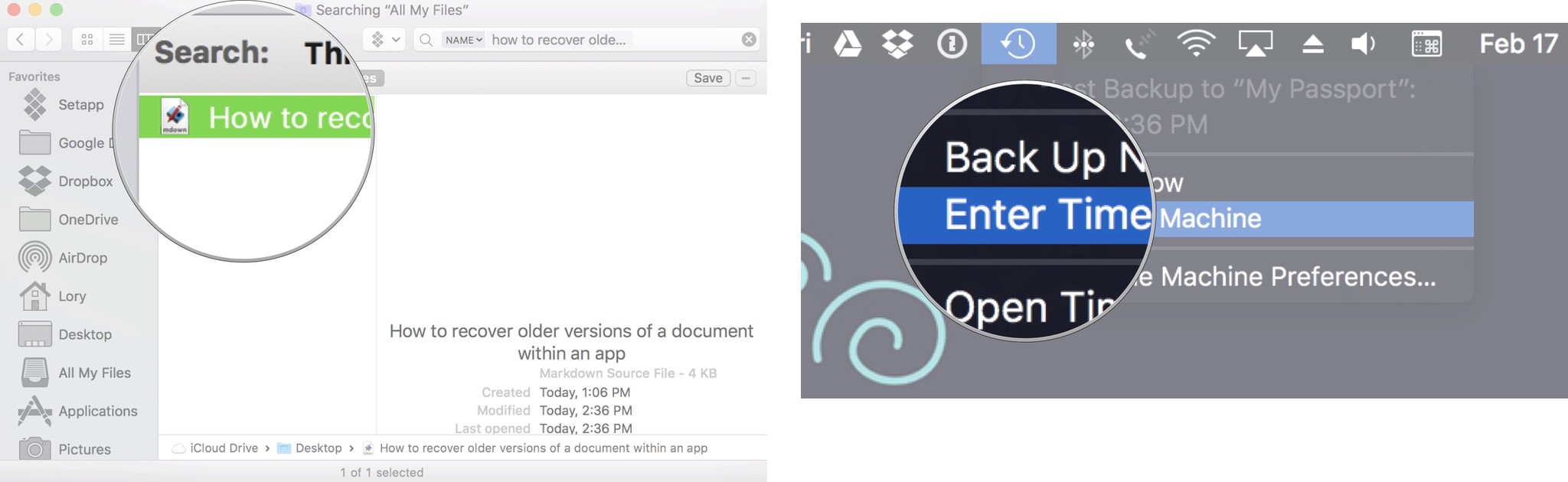 出典:iMore
出典:iMore -
どちらかをクリックします 矢印 ドキュメントの横にあるバージョンを1つずつさかのぼって確認するか、 タイムラインティッカー 右端にある作業タイムラインを参照し、特に節約された時間からバージョンを選択します。
-
クリック 戻す。
![古いバージョンのドキュメントを検索する:古いバージョンを選択し、[復元]をクリックします](https://www.imore.com/sites/imore.com/files/styles/xlarge/public/field/image/2017/02/restore-older-version-in-app-05.jpg?itok=DUJ9MpWj) 出典:iMore
出典:iMore
Time Machineからドキュメントを復元すると、ドキュメントは自動的に元の場所に保存されます。 すでに同じ場所にバージョンを保存している場合は、両方を削除するか、置き換えるか、保持するかを尋ねられます。 両方を保持する場合、 古いバージョン タイトルに(original)という単語が含まれる名前に変更されます。
Macをバックアップします
重要なドキュメントを失うことは煩わしくストレスがたまります。上記の手順は、macOS Montereyにそのドキュメントの古いバージョンを呼び出させることでその不快感の一部を軽減するのに役立ちますが、可能であれば、この機能を使用しないようにする必要があります。
クラウドストレージや外付けハードドライブなど、すべてのファイルとドキュメントのバックアップを作成することの重要性を十分に強調することはできません。 さらに、Time Machine、または選択したバックアップソフトウェアを使用して、Mac全体を定期的にバックアップする必要があることも忘れないでください。
2022年4月更新: macOSMontereyの最新バージョン用に更新されました

任天堂のまとめ:セガの「スーパーゲーム」の説明、Bugsnax on Switch
今週、任天堂の世界でたくさんのことが起こりました。 Bugsnaxが新しいコンテンツでSwitchに登場し、Segaがその「SuperGame」プロジェクトを説明しようとしました。プレビューアは、新しいNintendoSwitchSportsがまだテレビに害を及ぼす可能性があることを発見しました。
The post macOSのアプリ内で古いバージョンのドキュメントを復元する方法 appeared first on Gamingsym Japan.
